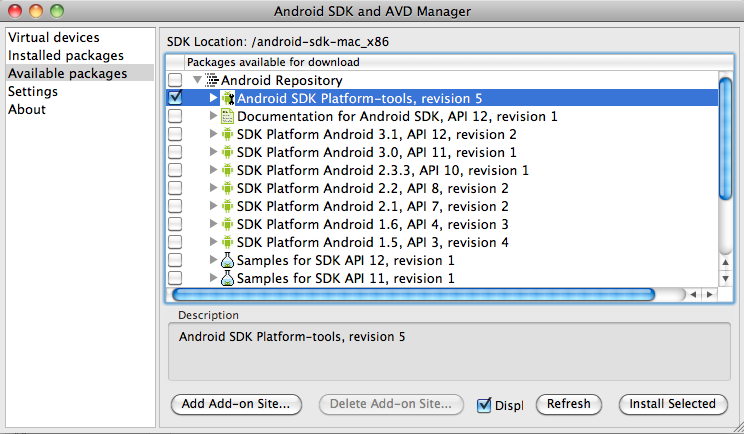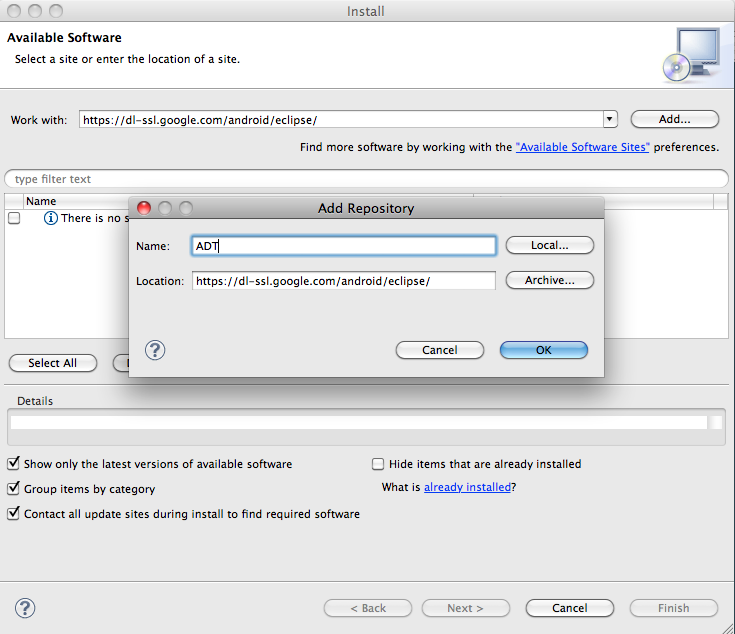С тех пор как я приобрел свой HTC Desire в апреле 2010 года, я хотел узнать больше о том, как он работал, ну и что он сделал. Я знал, что это Java, но я не знал, как все это произошло. Эта статья для абсолютных новичков самого высокого порядка, поэтому, пожалуйста, не ожидайте, что выйдете с другой стороны, будучи суперзвездой.
Что вам нужно
- Android-устройство
- Компьютер, Mac OS X или Windows
- Интернет-соединение
- Терпение
Что вы узнаете
- Установка Android SDK
- Установка Eclipse Java IDE
- Настройка Eclipse и SDK, работающих вместе
- Настройка вашего Android для разработки
- Как сделать скриншоты с легкостью
- Куда отсюда?
Установка SDK
Загрузите Android SDK с веб-сайта разработчиков . Когда вы установили / распаковали его, вспомните, куда вы его положили.
Установка инструментов платформы
Откройте папку, в которую вы установили SDK, затем перейдите в папку «Инструменты» и откройте Android. Это откроет AVD Manager. Нажмите на «Доступные пакеты», затем выберите либо весь репозиторий, либо получите конкретный и просто выберите «Инструменты платформы SDK». Если вы все устанавливаете, вам нужно терпение, потому что для загрузки и установки всего хранилища требуется некоторое время.
Установка Eclipse IDE
В IDE есть несколько вариантов, наиболее популярным является Eclipse. Вы можете скачать его с Eclipse . Google рекомендует Eclipse Classic, но будут работать либо Eclipse для Java, либо Eclipse для разработчиков RCP и RAP. Обратите внимание, что я лично выбрал установку Java.
Настройка Eclipse для работы с SDK
За этим нужно следовать очень внимательно, так как легко пойти по неправильному пути. Это также требует терпения, потому что есть приличное количество, которое вам нужно скачать. После загрузки распакуйте Eclipse и откройте приложение Eclipse из этого каталога. Укажите, где вы хотите, чтобы ваше рабочее пространство было, лично я просто запустил по умолчанию.
Теперь нам нужен плагин ADT для Eclipse. В Eclipse перейдите в «Справка» и установите новое программное обеспечение. Вставьте «https://dl-ssl.google.com/android/eclipse/» и назовите что-нибудь очевидное, например ADT.
После этого выберите «Инструменты разработчика» и нажмите «Далее». Он подтвердит четыре элемента, которые нужно установить: DDMS (Dalvik Debug Monitor Service), Dev Tools, Hierarchy Viewer и Traceview. Нажмите Далее, примите условия лицензии и нажмите Готово. Когда это будет сделано, вам нужно перезапустить Eclipse.
Последний шаг — указание Eclipse на Android SDK. Перейдите в «Настройки Eclipse», ⌘, в OS X или в «Окно». В противном случае выберите «Android» слева, затем перейдите к папке SDK.
Настройка вашего Android для разработки
Самая простая часть. Зайдите в Настройки »Приложения и установите флажок« Отладка USB ».
Как сделать снимок экрана
Отключите iPhone, когда вы просто нажимаете две кнопки, снимать скриншот на вашем Android — это гораздо больше боли, и, возможно, одна из причин, по которой люди идут на это, выше. Конечно, вы всегда можете рутировать ваше устройство, но об этом мы поговорим позже
В глубине того, где вы установили SDK в android-sdk — * / tools /, вы найдете приложение с именем DDMS. В меню «Устройство» выберите «Снимок экрана». Сохрани это. Вот и все. Сделать скриншот очень много. Я лично рекомендую рутировать свой телефон и получить приложение для этого.
Куда отсюда?
Если вы прошли через руководство и хотите больше, есть другие способы продолжить обучение. Оставайтесь здесь, на BuildMobile, следите за нами в Twitter или Facebook или подписывайтесь на один из наших RSS-каналов. Или все вышеперечисленное, если это ваша чашка чая.
Купить книгу. Существует множество отличных книг по Android-разработке, а печатные материалы — отличный способ дополнить онлайн-обучение.
Примите участие в онлайн-сообществах
- Группа разработчиков Android
- Форумы SitePoint
- Проверьте группы Android на Facebook
Есть много групп разработчиков, которые, вероятно, работают рядом или в вашем районе, поэтому определенно стоит подумать о случае. Люди, которые регулярно посещают и организуют их, живут и дышат по своему выбору. Вы сможете подружиться и многому научиться, а может, даже найти наставника.